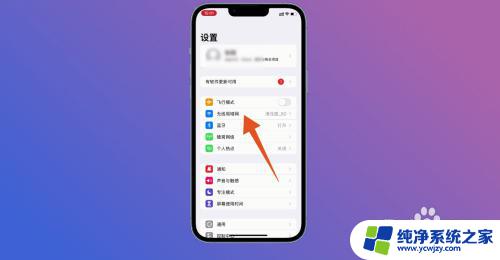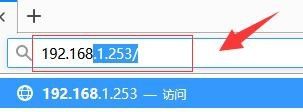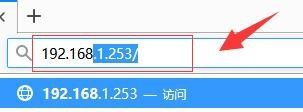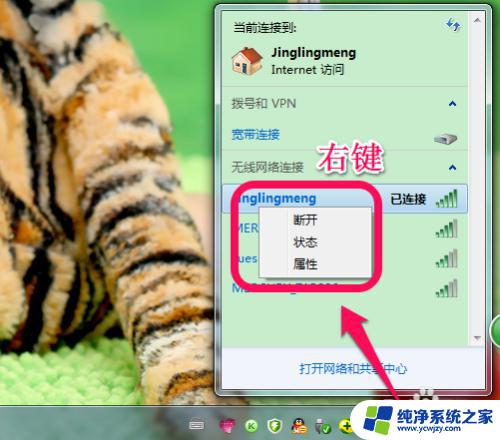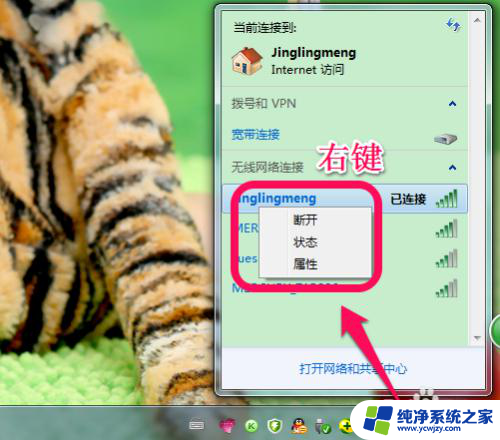如何修改无线路由器密码 无线路由器密码修改方法
无线路由器在我们的日常生活中扮演着重要的角色,它为我们提供了便捷的无线网络连接,为了保障网络安全,我们需要定期修改无线路由器的密码。只有拥有强大的密码才能有效地防止未经授权的人员侵入我们的网络。如何修改无线路由器密码呢?在本文中我们将介绍一些常用的无线路由器密码修改方法,帮助您轻松地提升网络安全性。无论您是刚刚购买了新的无线路由器,还是想要更改旧密码,本文都会为您提供详细的指导,让您能够快速、简单地完成密码修改。让我们一起来了解吧!
操作方法:
1.登录你要更改的路由器,我的就是192.168.1.1,各个品牌登录地址不同的,具体的路由器后背有登录地址的,如图所示

2.打开浏览器,在地址栏输入路由器IP地址192.168.1.1,用户名和密码一般如果你没改就是admin(小写)
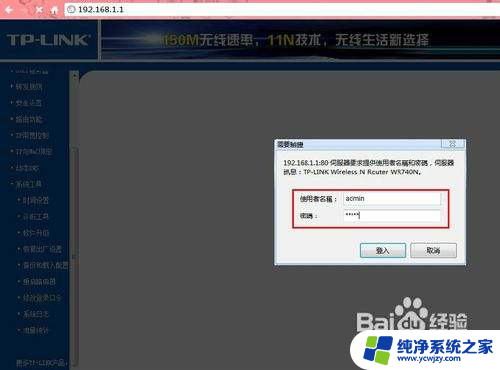
3.登录成功后就显示运行状态了,如图所示
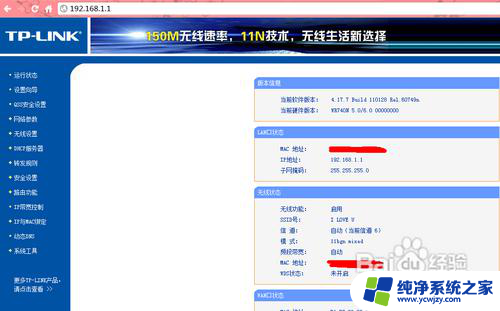
4.点击“无线设置”
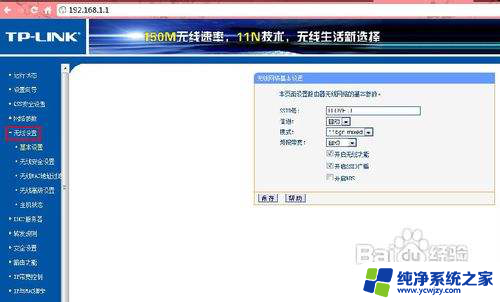
5.再点击“无线安全设置”,里面就可以更改密码了。一般选择WPA-PSK/WPA2-PSK加密方法(密码要8-16个的,可以字母数字组合)
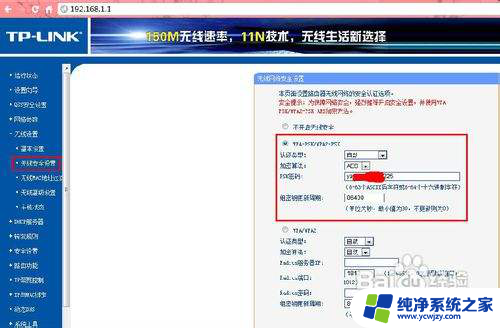
6.更改密码后,点击保存,提示重启
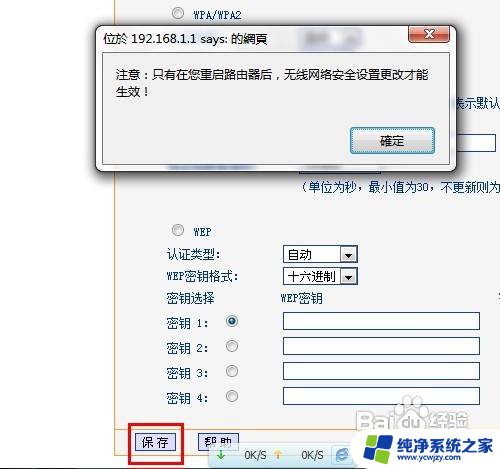
7.最后点击“系统工具”里的“重启路由器”即可重启路由
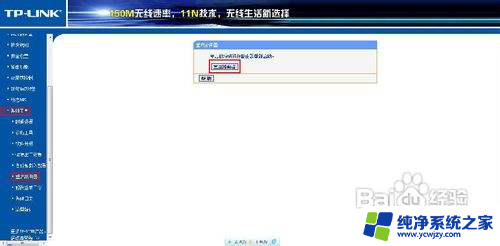
以上就是关于如何修改无线路由器密码的全部内容,如果有遇到相同情况的用户,可以按照小编提供的方法来解决。